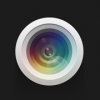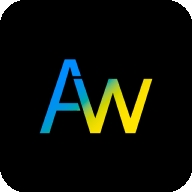edge收藏夹备份方法
microsoft edge是微软开发的一款网页浏览器,旨在提供更快、更安全和更现代的浏览体验。除了基本的浏览功能外,edge还提供了多种实用的功能,如收藏夹管理,这使得用户可以轻松地保存和访问他们喜欢的网页。
为什么需要备份收藏夹?
随着互联网使用量的增加,我们每天都会访问并收藏许多网站。这些收藏夹包含了我们的兴趣爱好、学习资料、工作文档等重要信息。一旦发生意外情况,比如电脑系统崩溃或浏览器出现问题,这些宝贵的收藏夹可能会丢失。因此,定期备份edge浏览器中的收藏夹是非常必要的。
备份edge浏览器收藏夹的方法
方法一:使用内置同步功能
edge浏览器自带了同步功能,可以帮助你将收藏夹等数据备份到云端。首先,确保你的设备已经登录了microsoft账户,并开启了“同步”设置。然后,打开edge浏览器,在地址栏输入`edge://settings/syncsetup`进入同步设置页面。在这里,你可以选择要同步的数据类型,包括收藏夹。开启后,你的收藏夹将会自动备份到云端,无论你在哪个设备上登录microsoft账户,都可以随时访问这些收藏夹。
方法二:手动导出收藏夹
如果你不希望使用云服务来备份收藏夹,也可以通过手动导出的方式来备份。在edge浏览器中,点击右上角的三个点按钮,打开更多操作菜单。选择“设置”,然后在左侧菜单栏中找到“导入和导出”选项。点击进入后,选择“导出”并选择导出位置,最后选择“收藏夹”作为要导出的内容。这样,你就可以得到一个包含所有收藏夹的html文件,可以将其保存在本地硬盘或者云盘中。
方法三:使用第三方工具
除了上述两种方法之外,还可以考虑使用一些第三方工具来进行备份。市面上有许多专门用于备份浏览器数据的应用程序,它们通常能够提供更加灵活和强大的备份功能。不过,在选择这类工具时,务必注意其安全性,避免个人信息泄露。

总结
edge浏览器提供了多种备份收藏夹的方式,无论是通过内置同步功能还是手动导出,都能够有效地保护我们的宝贵数据。建议大家根据自己的实际需求选择合适的备份方式,以确保在任何情况下都能方便快捷地找回自己喜爱的网站。